会计专用快捷键
- 格式:doc
- 大小:32.00 KB
- 文档页数:21

金蝶软件常用快捷键金蝶软件常用快捷键F1:帮助F7:万能获取键(用来提取存放在软件里的信息,比如会计科目,摘要等等)F8:凭证录入时保存(金蝶7.5 以上版本才有此快捷键)F11:计算器F12:计算结果回填Ctrl+F9:出纳系统反扎帐Ctrl+F11:反过帐(如果凭证过帐后发现凭证输入错误可以通过此快捷键反过帐后修改)学会计/doc/152882921.html,Ctrl+F12:反结帐(结帐后发现上期录入错误,可以通过此功能,一般结合反过帐一起使用)CTRL+F7 自动平衡平整的借贷关系,小键盘..自动复制上条凭证分路摘要盘 //复制第一条摘要-(减号键):在金额数字上按“-”键,可以使金额在红字和兰字之间变换空格键:在金额数字上按空格键,可以使金额在借方或贷方之间变换ESC键:当金额输入错误可以一次性将输入错误的金额清零金蝶K3财务操作流程K3中间层帐套管理一、新建帐套操作流程:服务器电脑--开始--程序--K3中间层--帐套管理—新建按钮(白纸按钮)注意点:帐套号、帐套名不能重复但可修改,但帐套类型不可更改二、设置参数和启用帐套操作流程:服务器电脑--开始--程序--K3中间层--帐套管理—设置按钮注意点:公司名称可改,其他参数在帐套启用后即不可更改(包括总账启用期间)易引发的错误:如果帐套未启用就使用,系统会报错"数据库尚未完成建账初始化,系统不能使用"三、备份与恢复1、备份操作流程:服务器电脑--开始--程序--K3中间层--帐套管理—备份按钮注意点:a、备份路径的选择(建议可建立容易识别的路径)b、备份时电脑硬盘及外部设备应同时备份c、备份文件不能直接打开使用解释:外部设备(光盘刻录机、磁带机)2、恢复解释:当源帐套受到损坏,需打开备份文件来使用时用恢复,恢复与备份是对应的过程。
操作流程:服务器电脑--开始--程序--K3中间层--帐套管理—恢复按钮注意点:恢复时“帐套号、帐套名”不允许重复四、用户管理(即可在中间层处理,亦可在客户端处理)操作流程:(中间层)服务器电脑--开始--程序--K3中间层--帐套管理—用户按钮(客户端)K3主控台—进入相应帐套—系统设置—用户管理1、用户组:注意系统管理员组与一般用户组的区别2、新建用户操作流程:(中间层)服务器电脑--开始--程序--K3中间层--帐套管理—用户按钮—用户菜单—新建用户(客户端)K3主控台—进入相应帐套—系统设置—用户管理—用户按钮—用户菜单—新建用户注意点:a、只能是系统管理员才可以增加人名b、注意系统管理员的新增(即用户组的选择)3、用户授权操作流程:(中间层)服务器电脑--开始--程序--K3中间层--帐套管理—用户按钮—用户菜单—权限(客户端)K3主控台—进入相应帐套—系统设置—用户管理—用户按钮—用户菜单—权限注意点:a、只能是系统管理员才可以给一般用户进行授权,报表的授权应在报表系统工具—〉报表权限控制里给与授权。

用友U8快捷键用友常用快捷键快捷键快捷键功能1 F1 帮助(在线帮助)2 F2 参照(光标所在字段的参照)3 F3查询(在账表及列表中调出查询条件窗)4 F5 增加(新增一张凭证或单据)5 F6 保存(保存单据、凭证或账表格式)6 F7 会计日历7 F8 成批修改(850新增功能)8 F9 计算器9 F10 激活菜单10 F11 记事本11 F12 显示命令窗(850新增功能)12 Ctrl+F3 定位(用于单据、列表和报表界面)13 Delete 删除14 Page UP 上一个/张15 ALT+ Page UP 第一个/张16 Page Down 下一个/张17ALT+ PageDown末一个/张18 Ctrl+I 增行(在单据操作时新增一行)19 Ctrl+D 删行(在单据操作时新增一行)20 Ctrl+X 剪切21 Ctrl+C 复制22 Ctrl+V 粘贴23 Ctrl+P 打印24 Ctrl+F4 退出当前窗口25 ALT+F4 退出系统26 Ctrl +H 反记账27 Ctrl+Shift+F6 反结账28 Ctrl+ Alt+ G 修改固定资产折旧额按F5键,生成新凭证,填制完毕,再按F5,可保存目前的内容并生成下一张新凭证,免去了用鼠标点击“增加”、“保存”两个按钮的麻烦,轻松完成凭证的保存与增加。
按F4键,调用常用凭证。
通行费收入、通行费拆账、发工资、计提工会费等常用或者科目较多的凭证,在制单过程中生成常用凭证,清除金额,在需用时按F4键调用,输入新金额,避免了重复劳动,提高了工作效率。
妙用“Tab”,“Space”,“=”键。
在填制凭证页面用“Tab”键,快速移动鼠标,更改日期、凭证张数、摘要等内容;按“Space”键,让数字在借方金额、贷方金额栏进行移动;当分录为多借一贷时,在贷方金额栏按“=”键,贷方自动出现合计数,常用于通行费收入凭证。
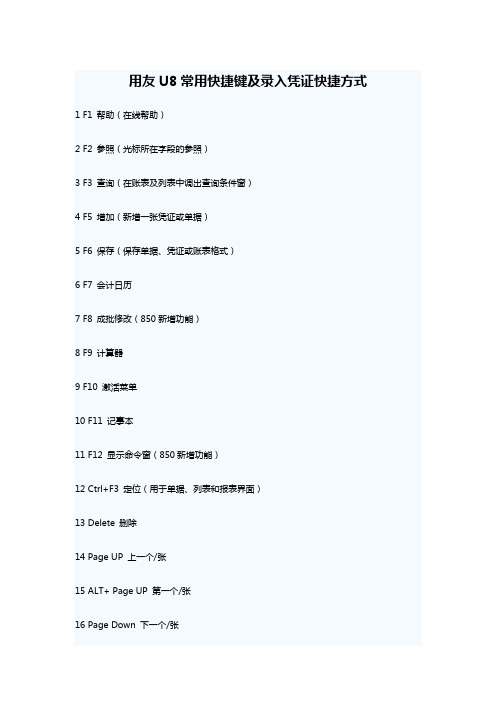
用友U8常用快捷键及录入凭证快捷方式1 F1 帮助(在线帮助)2 F2 参照(光标所在字段的参照)3 F3 查询(在账表及列表中调出查询条件窗)4 F5 增加(新增一张凭证或单据)5 F6 保存(保存单据、凭证或账表格式)6 F7 会计日历7 F8 成批修改(850新增功能)8 F9 计算器9 F10 激活菜单10 F11 记事本11 F12 显示命令窗(850新增功能)12 Ctrl+F3 定位(用于单据、列表和报表界面)13 Delete 删除14 Page UP 上一个/张15 ALT+ Page UP 第一个/张16 Page Down 下一个/张17 ALT+ Page Down 末一个/张18 Ctrl+I 增行(在单据操作时新增一行)19 Ctrl+D 删行(在单据操作时新增一行)20 Ctrl+X 剪切21 Ctrl+C 复制22 Ctrl+V 粘贴23 Ctrl+P 打印24 Ctrl+F4 退出当前窗口25 ALT+F4 退出系统26 Ctrl +H 反记账27 Ctrl+Shift+F6 反结账28 Ctrl+ Alt+ G 修改固定资产折旧额按F5键,生成新凭证,填制完毕,再按F5,可保存目前的内容并生成下一张新凭证,免去了用鼠标点击“增加”、“保存”两个按钮的麻烦,轻松完成凭证的保存与增加。
按F4键,调用常用凭证。
通行费收入、通行费拆账、发工资、计提工会费等常用或者科目较多的凭证,在制单过程中生成常用凭证,清除金额,在需用时按F4键调用,输入新金额,避免了重复劳动,提高了工作效率。
妙用“Tab”,“Space”,“=”键。
在填制凭证页面用“Tab”键,快速移动鼠标,更改日期、凭证张数、摘要等内容;按“Space”键,让数字在借方金额、贷方金额栏进行移动;当分录为多借一贷时,在贷方金额栏按“=”键,贷方自动出现合计数,常用于通行费收入凭证。

K/3快捷键Enter在凭证或业务界面一般输入框中,回车使光标后跳一个;特殊情况下,在表格中回车则光标在单元格间依次跳转,而在多行输入框中回车则使文字换行。
另外,若在界面最后一个输入框执行则跳转到第一个输入框(即首尾相接)。
Shift+Enter 此组合键执行与Enter相反的顺序。
Tab在凭证或业务界面执行此快捷键,使光标从当前输入框后跳一个,它还可以使光标从表格或多行文字框中跳转到其它输入框;若在界面最后一个输入框执行则跳转到第一个输入框(即首尾相接)。
Shift+Tab 此组合键执行与Tab相反的顺序。
F5 刷新凭证、序时簿界面,获得最新数据。
Ctrl+P 打印相关内容。
凭证和单据在保存后才可以打印。
F7,Insert在凭证和业务单据编制界面,通过快捷键可调出“基础资料查看”界面,选择需要的资料,推荐使用Insert键,其易用性更好。
-(减号键)在凭证录入界面,快捷键可使输入的金额在正负间切换。
空格键在凭证录入界面,快捷键可转换金额的借贷方向。
F4 在凭证录入界面,通过快捷键可快速新增一张凭证。
F11 在凭证录入界面,通过快捷键可以调出计算器,计算结果可以用空格键回填到数字输入框。
F12 在凭证录入界面,通过快捷键可以保存新增或修改后的凭证。
Ctrl+F7,= 录入凭证时,执行此快捷键,系统会根据分录的借贷金额,直接在当前光标停留处填入差额,达到金额借贷自动平衡。
Ctrl+D 在“凭证编辑查看界面”输入快捷键,可查看此科目的明细帐。
Ctrl+Q 在会计分录序时簿中调出“过滤界面”,适用于财务系统,如“明细分类帐”、“总分类帐”、“序时簿”等。
..(两个句点)快速复制摘要,在下一行中按“..”可复制上一条摘要。
//(两个斜杠/)快速复制摘要,在下一行中按“//”可复制第一条摘要。
Ctrl+N 在业务单据界面中,通过快捷键开始新增内容。
Ctrl+R 在业务单据界面中,通过快捷键可以快速将当前界面的内容复制到新增界面的内容。

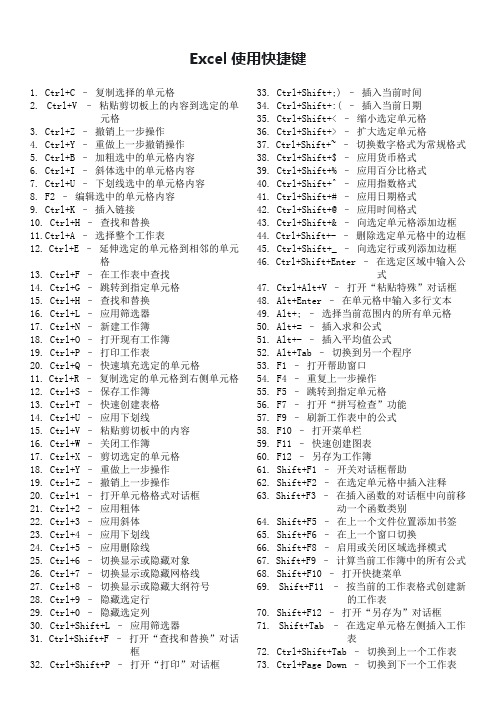
Excel使用快捷键1. Ctrl+C –复制选择的单元格2. Ctrl+V –粘贴剪切板上的内容到选定的单元格3. Ctrl+Z –撤销上一步操作4. Ctrl+Y –重做上一步撤销操作5. Ctrl+B –加粗选中的单元格内容6. Ctrl+I –斜体选中的单元格内容7. Ctrl+U –下划线选中的单元格内容8. F2 –编辑选中的单元格内容9. Ctrl+K –插入链接10. Ctrl+H –查找和替换11.Ctrl+A –选择整个工作表12. Ctrl+E –延伸选定的单元格到相邻的单元格13. Ctrl+F –在工作表中查找14. Ctrl+G –跳转到指定单元格15. Ctrl+H –查找和替换16. Ctrl+L –应用筛选器17. Ctrl+N –新建工作簿18. Ctrl+O –打开现有工作簿19. Ctrl+P –打印工作表20. Ctrl+Q –快速填充选定的单元格11. Ctrl+R –复制选定的单元格到右侧单元格12. Ctrl+S –保存工作簿13. Ctrl+T –快速创建表格14. Ctrl+U –应用下划线15. Ctrl+V –粘贴剪切板中的内容16. Ctrl+W –关闭工作簿17. Ctrl+X –剪切选定的单元格18. Ctrl+Y –重做上一步操作19. Ctrl+Z –撤销上一步操作20. Ctrl+1 –打开单元格格式对话框21. Ctrl+2 –应用粗体22. Ctrl+3 –应用斜体23. Ctrl+4 –应用下划线24. Ctrl+5 –应用删除线25. Ctrl+6 –切换显示或隐藏对象26. Ctrl+7 –切换显示或隐藏网格线27. Ctrl+8 –切换显示或隐藏大纲符号28. Ctrl+9 –隐藏选定行29. Ctrl+0 –隐藏选定列30. Ctrl+Shift+L –应用筛选器31. Ctrl+Shift+F –打开“查找和替换”对话框32. Ctrl+Shift+P –打开“打印”对话框33. Ctrl+Shift+;) –插入当前时间34. Ctrl+Shift+:( –插入当前日期35. Ctrl+Shift+< –缩小选定单元格36. Ctrl+Shift+> –扩大选定单元格37. Ctrl+Shift+~ –切换数字格式为常规格式38. Ctrl+Shift+$ –应用货币格式39. Ctrl+Shift+% –应用百分比格式40. Ctrl+Shift+^ –应用指数格式41. Ctrl+Shift+# –应用日期格式42. Ctrl+Shift+@ –应用时间格式43. Ctrl+Shift+& –向选定单元格添加边框44. Ctrl+Shift+- –删除选定单元格中的边框45. Ctrl+Shift+_ –向选定行或列添加边框46. Ctrl+Shift+Enter –在选定区域中输入公式47. Ctrl+Alt+V –打开“粘贴特殊”对话框48. Alt+Enter –在单元格中输入多行文本49. Alt+; –选择当前范围内的所有单元格50. Alt+= –插入求和公式51. Alt+- –插入平均值公式52. Alt+Tab –切换到另一个程序53. F1 –打开帮助窗口54. F4 –重复上一步操作55. F5 –跳转到指定单元格56. F7 –打开“拼写检查”功能57. F9 –刷新工作表中的公式58. F10 –打开菜单栏59. F11 –快速创建图表60. F12 –另存为工作簿61. Shift+F1 –开关对话框帮助62. Shift+F2 –在选定单元格中插入注释63. Shift+F3 –在插入函数的对话框中向前移动一个函数类别64. Shift+F5 –在上一个文件位置添加书签65. Shift+F6 –在上一个窗口切换66. Shift+F8 –启用或关闭区域选择模式67. Shift+F9 –计算当前工作簿中的所有公式68. Shift+F10 –打开快捷菜单69. Shift+F11 –按当前的工作表格式创建新的工作表70. Shift+F12 –打开“另存为”对话框71. Shift+Tab –在选定单元格左侧插入工作表72. Ctrl+Shift+Tab –切换到上一个工作表73. Ctrl+Page Down –切换到下一个工作表74. Ctrl+Page Up –切换到上一个工作表75. Ctrl+Home –跳转到工作表的第一个单元格76. Ctrl+End –跳转到工作表的最后一个单元格77. Ctrl+Space –选择整列78. Shift+Space –选择整行79. Ctrl+Shift+Space –选择整个工作表80. Ctrl+Shift+F3 –创建名为“数据库”(无需选中任何单元格)81. Ctrl+Shift+F6 –切换到上一个工作簿窗口82. Alt+Down Arrow –显示下拉列表83. Alt+Up Arrow –缩小下拉列表84. Ctrl+Alt+F9 –计算所有公式85. Ctrl+Alt+Shift+F9 –重新计算所有公式(即使此工作表已被设置为手动计算)86. Ctrl+Alt+V –打开“粘贴特殊”对话框87. Ctrl+Alt+R –在剪贴板上选择范围内的行88. Ctrl+Alt+C –在剪贴板上选择范围内的列89. Ctrl+Shift+O –选择指向当前单元格的单元格(包括注释)90. Ctrl+Shift+: –插入时间91. Ctrl+Shift+" –复制上方单元格的格式92. Ctrl+Shift+~ –启用或关闭公式视觉效果93. Ctrl+Shift+Plus Sign –插入新单元格94. Ctrl+Alt+Minus Sign –删除整行95. Shift+F9 –计算当前单元格96. Ctrl+Alt+F9 –计算所有打开的工作簿97. Ctrl+Shift+F4 –在选择的区域中创建数组公式98. Ctrl+Shift+F7 –启用或关闭突出显示当前行99. Ctrl+Shift+F8 –表示添加或删除条目的区域(在数据表功能区选择“列表”之后)100. Ctrl+Shift+M –输入公式中的函数,与单击公式栏中的“函数插入”按钮相同word快捷键10个基础功能快捷键Ctrl+B:加粗Ctrl+I:斜体Ctrl+U:为字符添加下划线Ctrl+Shift+<:缩小字号Ctrl+Shift+>:增大字号Ctrl+C:复制所选文本或对象Ctrl+X:剪切所选文本或对象Ctrl+V:粘贴文本或对象Ctrl+Z:撤消上一操作Ctrl+Y:重复上一操作3个单键快捷键F1:获得联机帮助或 Office 助手F10:激活菜单栏F12:选择“文件”菜单中的“另存为”命令3个Shift+功能键Shift+F4:重复“查找”或“定位”操作Shift+F10:显示快捷菜单Shift+F12:选择“文件”菜单上的“保存”命令Shift+P:改变字号Ctrl+]:逐磅增大字号Ctrl+[:逐磅减小字号8个字符格式应用Ctrl+D:改变字符格式(“格式”菜单中的“字体”命令)Shift+F3:改变字母大小写Ctrl+Shift+A:将所有字母设为大写Ctrl+Shift+K:将所有字母设成小写Ctrl+=(等号):应用下标格式(自动间距)Ctrl+Shift++(加号):应用上标格式(自动间距)Ctrl+Shift+Z:取消人工设置的字符格式Ctrl+Shift+Q:将所选部分设为 Symbol 字体4个行距设置Ctrl+1:单倍行距Ctrl+2:双倍行距Ctrl+5:1.5 倍行距Ctrl+0:在段前添加一行间距9个段落对齐方式设置Ctrl+E:段落居中Ctrl+J:两端对齐Ctrl+L:左对齐Ctrl+R:右对齐Ctrl+M:左侧段落缩进Ctrl+Shift+M:取消左侧段落缩进Ctrl+T:创建悬挂缩进Ctrl+Shift+T:减小悬挂缩进量Ctrl+Q:取消段落格式7个段落格式之应用Ctrl+Shift+S:应用样式Alt+Ctrl+K:启动“自动套用格式”Ctrl+Shift+N:应用“正文”样式Alt+Ctrl+1:应用“标题 1”样式Alt+Ctrl+2:应用“标题 2”样式Alt+Ctrl+3:应用“标题 3”样式Ctrl+Shift+L:应用“列表”样式16个选定文字、图形Shift+右箭头:右侧的一个字符Shift+左箭头:左侧的一个字符Ctrl+Shift+右箭头:单词结尾Ctrl+Shift+左箭头:单词开始Shift+End:行尾Shift+Home:行首Shift+下箭头:下一行Shift+上箭头:上一行Ctrl+Shift+下箭头:段尾Ctrl+Shift+上箭头:段首Shift+Page Down:下一屏Shift+Page Up:上一屏Ctrl+Shift+Home:文档开始处Ctrl+Shift+End:文档结尾处Alt+Ctrl+Shift+Page Down:窗口结尾Ctrl+A:包含整篇文档6个创建、查看和文档保存Ctrl+N:创建与当前或最近使用过的文档类型相同的新文档Ctrl+O:打开文档Ctrl+W:关闭文档Alt+Ctrl+S:拆分文档窗口Alt+Shift+C:撤消拆分文档窗口Ctrl+S:保存文档6个查找、替换和浏览文本Ctrl+F:查找文字、格式和特殊项Alt+Ctrl+Y:重复查找(在关闭“查找和替换”窗口之后)Ctrl+H:替换文字、特殊格式和特殊项Ctrl+G:定位至页、书签、脚注、表格、注释、图形或其它位置Alt+Ctrl+Z:返回至页、书签、脚注、表格、批注、图形或其他位置Alt+Ctrl+Home:浏览文档3个撤消和恢复操作Esc 键:取消操作Ctrl+Z:撤消操作Ctrl+Y:恢复或重复操作4个切换视图Alt+Ctrl+P:切换到页面视图Alt+Ctrl+O:切换到大纲视图Alt+Ctrl+N :切换到普通视图Ctrl+\:在主控文档和子文档之间移动6个审阅文档之快捷键Alt+Ctrl+M:插入批注Ctrl+Shift+E:打开或关闭标记修订功能Home:定位至批注开始Ene:定位至批注结尾Ctrl+Home:定位至一组批注的起始处Ctrl+End:定位至一组批注的结尾处3个处理引用、脚注和尾注之快捷键Alt+Shift+O:标记目录项Alt+Shift+I:标记引文目录项Alt+Ctrl+X:插入索引项CAD快捷键一、常用功能键F1: 获取帮助F2: 实现作图窗和文本窗口的切换F3: 控制是否实现对象自动捕捉F4: 数字化仪控制F5: 等轴测平面切换F6: 控制状态行上坐标的显示方式F7: 栅格显示模式控制F8: 正交模式控制F9: 栅格捕捉模式控制F10: 极轴模式控制F11: 对象追踪模式控制(用ALT+字母可快速选择命令,这种方法可快捷操作大多数软件。
金蝶KIS专业版常用快捷键列表金蝶KIS专业版常用快捷键列表EnterShift+EnterTabShift+TabF5Ctrl+PF7,Insert-(减号键)空格键F4F11F12Ctrl+F7Ctrl+DCtrl+Q..//Ctrl+NCtrl+RCtrl+SDeleteF4F8Ctrl+→Ctrl+←Shift+DeleteShift+F4F7,InsertShift+InsertCTR+HCTR+VCTR+F11CTR+F12CTR+F9在凭证或业务界面一般输入框中,回车使光标后跳一个; 特殊情况下,在表格中回车则光标在单元格间依次跳转,而在多行输入框中回车则使文字换行。
另外,若在界面最后一个输入框执行则跳转到一个输入框 (即首尾相接)。
此组合键执行与Enter相反的顺序。
在凭证或业务界面执行此快捷键,使光标从当前输入框后跳一个,它还可以使光标从表格或多行文字框中跳转到其它输入框,若在界面最后-个输入框执行则跳转到第一个输入框(即首尾相接)。
此组合键执行与Tab相反的顺序。
刷新凭证、序时薄界面,获得最新数据。
打印相关内容。
凭证和单据在保存后才可以打印。
在凭证和业务单据编制界面,通过快捷键可调出“基础资料查看”界面,选择需要的资料,推荐使用Insert键,其易用性更好。
在凭证录入界面,快捷键可使输入的金额在正负间切换。
在凭证录入界面,快捷键可转换金额的借贷方向。
在凭证录入界面,通过快捷键可快速新增一张凭证。
在凭证录入界面,通过快捷键可以调出计算器,计算结果可以用空格键回填到数字输入框。
在凭证录入界面,通过快捷键可以保存新增或修改后的凭证。
录入凭证时,执行此快捷键,系统会根据分录的借贷金额,直接在当前光标停留处填入差额,达到金额借贷自动平衡。
在“凭证编辑查看界面”输入快捷键,可查看此科目的明细帐。
在会计分录序时簿中调出“过滤界面”,适用于财务系统,如“明细分类帐”、“总分类帐”、“序时簿”等。
金蝶软件常用快捷键F1:帮助F7:万能获取键(用来提取存放在软件里的信息,比如会计科目,摘要等等)F8:凭证录入时保存(金蝶7.5 以上版本才有此快捷键)F11:计算器F12:计算结果回填Ctrl+F9:出纳系统反扎帐Ctrl+F11:反过帐(如果凭证过帐后发现凭证输入错误可以通过此快捷键反过帐后修改)Ctrl+F12:反结帐(结帐后发现上期录入错误,可以通过此功能,一般结合反过帐一起使用)CTRL+F7 自动平衡平整的借贷关系,小键盘..自动复制上条凭证分路摘要盘 //复制第一条摘要-(减号键):在金额数字上按“-”键,可以使金额在红字和兰字之间变换空格键:在金额数字上按空格键,可以使金额在借方或贷方之间变换ESC键:当金额输入错误可以一次性将输入错误的金额清零金蝶软件账务处理流程(详细操作步骤)<H1>金蝶软件账务处理流程2011-3-301、凭证录入:点击“主窗口”中“凭证录入”,弹出一张凭证的窗口,先修改凭证日期,修改凭证字,输入附件张数,鼠标点到摘要拦,输入摘要内容,此时也可以按F7或者凭证菜单栏里的“获取”按纽,弹出常用摘要窗口,此窗口左下方“增加”按纽增加常用摘要类别(如:收入,支出等)类别名称自编,点右边“增加”按纽增加常用摘要内容,如:提取现金、销售某某商品等等。
输入完摘要后,回车,光标跳到会计科目栏,点击“获取”或F7弹出会计科目窗口,在此窗口中选择相应会计科目,也可直接输入科目代码,回车,如果选取的科目关联了核算项目,则光标跳入会计科目左下方的空格,再按F7选择相应的核算项目,然后回车输入金额,继续输入第二条分录,此时输入摘要时可使用快截方式“..”(两个英文状态下的小数点)可复制上条摘要内容→会计科目→金额,此时可使用自动计算平衡“CTRL”+“F7”快捷键功能,系统自动计算出对方金额。
→点击“保存”按纽,凭证输入完毕,保存后系统会自动弹出一张空白凭证,继续凭证输入工作。
ERP⼊门教程:⾦蝶ERP系统操作常⽤快捷键分享⼀、应⽤软件版本:⾦蝶KIS旗舰版6.0及⾦蝶K3⼆、使⽤好快捷键,可以让你操作速度提⾼⼀倍以上哦!1,财务总账模块的快捷键F7 1、获取基础资料。
2、在⾃定义报表界⾯,可以调出公式向导。
F8保存凭证。
F9 1、界⾯刷新。
2、在⾃定义报表界⾯,可以进⾏报表重算。
F11 调出计算器。
F12 回填计算器计算结果。
Ctrl+F9出纳反扎账。
Ctrl+F11 凭证反过账。
Ctrl+F12 期末反结账。
F3 在凭证录⼊界⾯,进⾏凭证审核。
F5 在凭证录⼊界⾯,可以新增凭证。
空格键在凭证录⼊界⾯,可以转换⾦额的借贷⽅。
Ctrl+F7 或者 = 在凭证录⼊界⾯,实现分录借贷⾃动平衡。
Ctrl+B 在凭证录⼊界⾯,查询科⽬余额。
Ctrl+P 在凭证录⼊界⾯,进⾏凭证打印。
Ctrl+I在凭证录⼊界⾯,进⾏凭证打印预览。
Ctrl+S在凭证录⼊和凭证序时簿界⾯,将当前凭证保存为模式凭证。
Ctrl+L在凭证录⼊界⾯,调⼊模式凭证。
.. 在凭证录⼊界⾯,快速复制摘要,可以复制上⼀条摘要。
// 在凭证录⼊界⾯,快速复制摘要,可以复制第⼀条摘要。
Ctrl+F调出查找界⾯。
-- 减号⾦额在红蓝字间切换Ctrl+H成批审核凭证2,供应链单据快捷在操作界⾯时F7 调⽤基础资料F9 调⽤常⽤价格资料SHIFT+F9调⽤基本价格资料SHIFT +f11查看历史价格资料F12查看即时库存SHIFT + F12查看库存状态SHIFT+ F8 查看信⽤信息SHIFT +F3 查看客户应收款F5 获取折扣信息F8调⽤计算器CTRL +F 调出查找界⾯Ctrl+ N新增单据界⾯Ctrl+ R复制单据Ctrl +s 保存单据F4审核单据SHIFT + F4 反审核单据F6 批量填充字段内容(这个很好⽤哦)SHIFT +INS在分录体插⼊空⽩分录SHIFT+ K 在分录体复制当前分录SHIFT+ I 复制当前分录体所有分录SHIT +DEL删除当前分录F3 获取物料批次信息(在出⼊库单据有效)F2 勾稽单据(在发票界⾯有效)SHIFT + F2反勾稽单据(在发票界⾯有效)应收汇总表界⾯,⽤管理员⽤户登录同时按住SHIFT + R 可以进⾏应收款重算哦。
金蝶kis标准版快捷键金蝶KIS标准版快捷键。
金蝶KIS标准版是一款专业的企业管理软件,它为用户提供了丰富的功能和操作方式,其中快捷键是提高工作效率的重要途径之一。
掌握金蝶KIS标准版的快捷键,可以帮助用户更快捷、更便捷地完成各项操作。
本文将为大家介绍金蝶KIS 标准版常用的快捷键,希望能够帮助大家更好地使用这款软件。
1. 主要功能快捷键。
在金蝶KIS标准版中,有一些主要功能的快捷键是非常常用的,比如新建、保存、打开等操作。
其中,新建功能的快捷键是Ctrl + N,保存功能的快捷键是Ctrl + S,打开功能的快捷键是Ctrl + O。
掌握了这些主要功能的快捷键,可以帮助用户更快速地进行操作,提高工作效率。
2. 表单操作快捷键。
在金蝶KIS标准版的表单操作中,也有一些常用的快捷键,比如复制、粘贴、剪切等操作。
其中,复制的快捷键是Ctrl + C,粘贴的快捷键是Ctrl + V,剪切的快捷键是Ctrl + X。
这些快捷键可以帮助用户更便捷地进行表单操作,节省时间,提高效率。
3. 查询功能快捷键。
在金蝶KIS标准版中,查询功能是用户经常会用到的功能之一。
为了更快速地进行查询,金蝶KIS标准版也为用户提供了相应的快捷键。
用户可以通过快捷键Ctrl + F来进行查询操作,这样可以在大量数据中快速定位所需信息,提高工作效率。
4. 打印功能快捷键。
在日常工作中,打印是一个常见的操作。
金蝶KIS标准版也为用户提供了打印功能的快捷键,用户可以通过快捷键Ctrl + P来快速进行打印操作,省去了繁琐的操作步骤,提高了工作效率。
5. 其他常用快捷键。
除了上述提到的常用快捷键外,金蝶KIS标准版还有许多其他常用的快捷键,比如撤销操作的快捷键Ctrl + Z,重做操作的快捷键Ctrl + Y,全选操作的快捷键Ctrl + A等。
这些快捷键都能够帮助用户更快速、更便捷地进行操作,提高工作效率。
总结。
通过学习和掌握金蝶KIS标准版的快捷键,可以帮助用户更快速、更便捷地进行各项操作,提高工作效率,节省时间。
精心整理 精心整理 常用快捷键
快捷键 作用 Ctrl+Shift+Spacebar 创建不间断空格 Ctrl+-(连字符) 创建不间断连字符 Ctrl+B 使字符变为粗体 Ctrl+I 使字符变为斜体 Ctrl+U 为字符添加下划线 Ctrl+Shift+ 缩小字号 Ctrl+Shift+> 增大字号 Ctrl+Q 删除段落格式 Ctrl+Spacebar 删除字符格式 Ctrl+C 复制所选文本或对象 Ctrl+X 剪切所选文本或对象 Ctrl+V 粘贴文本或对象 Ctrl+Z 撤消上一操作 Ctrl+Y 重复上一操作 快捷键大全 1.用于设置字符格式和段落格式的快捷键 快捷键 作用 Ctrl+Shift+F 改变字体 Ctrl+Shift+P 改变字号 精心整理 精心整理 Ctrl+Shift+> 增大字号
Ctrl+Shift+< 减小字号 Ctrl+] 逐磅增大字号 Ctrl+[ 逐磅减小字号 Ctrl+D 改变字符格式("格式"菜单中的"字体"命令) Shift+F3 切换字母大小写 Ctrl+Shift+A 将所选字母设为大写 Ctrl+B 应用加粗格式 Ctrl+U 应用下划线格式 Ctrl+Shift+W 只给字、词加下划线,不给空格加下划线 Ctrl+Shift+H 应用隐藏文字格式 Ctrl+I 应用倾斜格式 Ctrl+Shift+K 将字母变为小型大写字母 Ctrl+=(等号) 应用下标格式(自动间距) Ctrl+Shift++(加号) 应用上标格式(自动间距) Ctrl+Shift+Z 取消人工设置的字符格式 Ctrl+Shift+Q 将所选部分设为Symbol字体 Ctrl+Shift+*(星号) 显示非打印字符 精心整理 精心整理 Shift+F1(单击) 需查看文字格式了解其格式的文字
Ctrl+Shift+C 复制格式 Ctrl+Shift+V 粘贴格式 Ctrl+1 单倍行距 Ctrl+2 双倍行距 Ctrl+5 1.5倍行距 Ctrl+0 在段前添加一行间距 Ctrl+E 段落居中 Ctrl+J 两端对齐 Ctrl+L 左对齐 Ctrl+R 右对齐 Ctrl+Shift+D 分散对齐 Ctrl+M 左侧段落缩进 Ctrl+Shift+M 取消左侧段落缩进 Ctrl+T 创建悬挂缩进 Ctrl+Shift+T 减小悬挂缩进量 Ctrl+Q 取消段落格式 Ctrl+Shift+S 应用样式 精心整理 精心整理 Alt+Ctrl+K 启动"自动套用格式"
Ctrl+Shift+N 应用"正文"样式 Alt+Ctrl+1 应用"标题1"样式 Alt+Ctrl+2 应用"标题2"样式 Alt+Ctrl+3 应用"标题3"样式 Ctrl+Shift+L 应用"列表"样式 2.用于编辑和移动文字及图形的快捷键 ◆删除文字和图形 快捷键 作用 Backspace 删除左侧的一个字符 Ctrl+Backspace 删除左侧的一个单词 Delete 删除右侧的一个字符 Ctrl+Delete 删除右侧的一个单词 Ctrl+X 将所选文字剪切到"剪贴板" Ctrl+Z 撤消上一步操作 Ctrl+F3 剪切至"图文场" ◆复制和移动文字及图形
快捷键 作用 精心整理 精心整理 Ctrl+C 复制文字或图形
F2(然后移动插入 移动选取的文字或图形点并按Enter键) Alt+F3 创建"自动图文集"词条 Ctrl+V 粘贴"剪贴板"的内容 Ctrl+Shift+F3 粘贴"图文场"的内容 Alt+Shift+R 复制文档中上一节所使用的页眉或页脚 ◆插入特殊字符 快捷键 插入 Ctrl+F9 域 Shift+Enter 换行符 Ctrl+Enter 分页符 Ctrl+Shift+Enter 列分隔符 Ctrl+- 可选连字符 Ctrl+Shift+- 不间断连字符 Ctrl+Shift+空格 不间断空格 Alt+Ctrl+C 版权符号 Alt+Ctrl+R 注册商标符号 Alt+Ctrl+T 商标符号 精心整理 精心整理 Alt+Ctrl+.(句点) 省略号
◆选定文字和图形
选定文本的方法是:按住Shift键并按能够移动插入点的键。 快捷键 将选定范围扩展至 Shift+→ 右侧的一个字符 Shift+← 左侧的一个字符 Ctrl+Shift+→ 单词结尾 Ctrl+Shift+← 单词开始 Shift+End 行尾 Shift+Home 行首 Shift+↓ 下一行 Shift+↑ 上一行 Ctrl+Shift+↓ 段尾 Ctrl+Shift+↑ 段首 Shift+PageDown 下一屏 Shift+PageUp 上一屏 Ctrl+Shift+Home 文档开始处 Ctrl+Shift+End 文档结尾处 精心整理 精心整理 Alt+Ctrl+Shift+PageDown 窗口结尾
Ctrl+A 包含整篇文档 Ctrl+Shift+F8+↑或↓ 纵向文本块(按Esc键取消选定模式) F8+箭头键 文档中的某个具体位置(按Esc键取消选定模式) ◆选定表格中的文字和图形 快捷键 作用 Tab键 选定下一单元格的内容 Shift+Tab 选定上一单元格的内容 按住Shift键并重复 按某箭头键将所选内容扩展到相邻单元格 Ctrl+Shift+F8然后按箭头键 扩展所选内容(或块) Shift+F8 缩小所选内容 Alt+数字键盘上的5 选定整张表格 (NumLock键需处于关闭状态) ◆移动插入点
快捷键 作用 ← 左移一个字符 → 右移一个字符 Ctrl+← 左移一个单词 精心整理 精心整理 Ctrl+→ 右移一个单词
Ctrl+↑ 上移一段 Ctrl+↓ 下移一段 Shift+Tab 左移一个单元格(在表格中) Tab 右移一个单元格(在表格中) ↑ 上移一行 ↓ 下移一行 End 移至行尾 Home 移至行首 Alt+Ctrl+PageUp 移至窗口顶端 Alt+Ctrl+PageDown 移至窗口结尾 PageUp 上移一屏(滚动) PageDown 下移一屏(滚动) Ctrl+PageDown 移至下页顶端 Ctrl+PageUp 移至上页顶端 Ctrl+End 移至文档结尾 Ctrl+Home 移至文档开头 Shift+F5 移至前一处修订;对于刚打开的文档,移至上一次关闭文档时 精心整理 精心整理 插入点所在位置
◆在表格中移动
快捷键 光标移至 Tab 一行中的下一个单元格 Shift+Tab 一行中的上一个单元格 Alt+Home 一行中的第一个单元格 Alt+End 一行中的最后一个单元格 Alt+PageUp 一列中的第一个单元格 Alt+PageDown 一列中的最后一个单元格 ↑ 上一行 ↓ 下一行 ◆在表格中插入段落和制表符 快捷键 在单元格中插入 Enter 新段落 Ctrl+Tab 制表符 3.用于处理文档的快捷键 ◆创建、查看和保存文档 快捷键 作用 精心整理 精心整理 Ctrl+N 创建与当前或最近使用过的文档类型相同的新文档
Ctrl+O 打开文档 Ctrl+W 关闭文档 Alt+Ctrl+S 拆分文档窗口 Alt+Shift+C 撤消拆分文档窗口 Ctrl+S 保存文档 ◆查找、替换和浏览文本
Ctrl+F 查找文字、格式和特殊项 Alt+Ctrl+Y 在关闭"查找和替换"窗口之后重复查找 Ctrl+H 替换文字、特殊格式和特殊项 Ctrl+G 定位至页、书签、脚注、表格、注释、图形或其它位置 Alt+Ctrl+Z 返回至页、书签、脚注、表格、批注、图形或其他位置 Alt+Ctrl+Home 浏览文档 ◆撤消和恢复操作 Esc 取消操作 Ctrl+Z 撤消操作 Ctrl+Y 恢复或重复操作 ◆切换至其他视图 精心整理 精心整理 Alt+Ctrl+P 切换到页面视图
Alt+Ctrl+O 切换到大纲视图 Alt+Ctrl+N 切换到普通视图 Ctrl+\\ 在主控文档和子文档之间移动 ◆用于审阅文档的快捷键
快捷键 作用 Alt+Ctrl+M 插入批注 Ctrl+Shift+E 打开或关闭标记修订功能 Home 定位至批注开始 End 定位至批注结尾 Ctrl+Home 定位至一组批注的起始处 Ctrl+End 定位至一组批注的结尾处 4.用于处理引用、脚注和尾注的快捷键 快捷键 作用 Alt+Shift+O 标记目录项 Alt+Shift+I 标记引文目录项 Alt+Shift+X 标记索引项 Alt+Ctrl+F 插入脚注